3 Schnelle Möglichkeit zum Öffnen von Websites in mobilen Modi in Safari für iPad OS
Verschiedenes / / August 05, 2021
Apple bietet eine unglaubliche Benutzeroberfläche. Es gibt so viele Dinge, die Apple-Benutzer begeistern. Der Safari-Browser ist eine der besten Anwendungen, mit denen Benutzer unauffälliges Surfen im Internet erleben können. Mit dem Safari-Browser können Sie Lesezeichen einfach speichern, Verknüpfungen erstellen, die Seite, auf der Sie surfen, einfach speichern und herunterladen und mehrere Downloads verwalten.
Es handelt sich um eine Anwendung für mehrere Geräte mit einwandfreien Sicherheitsfunktionen, die Ihre Privatsphäre schützen, die schädlichen Websites blockieren und die Verfolgung Ihres Fußabdrucks verhindern.
Apple Safari bietet auch ein reibungsloses Surferlebnis auf iPad-Geräten. Es bietet auch die Möglichkeit, Websites in mobilen Modi in Safari für iPad OS zu öffnen.
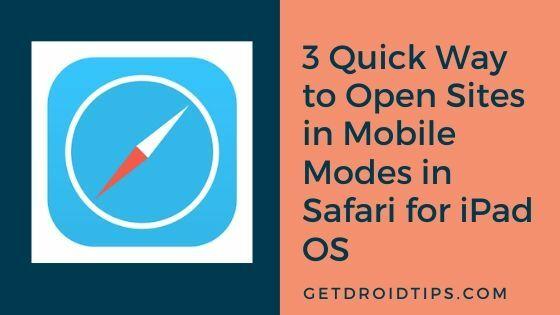
Inhaltsverzeichnis
- 1 Öffnen Sie Websites in mobilen Modi in Safari für iPad OS
- 2 Laden Sie eine einzelne Site - vorübergehend
- 3 Laden Sie eine einzelne Site - dauerhaft
- 4 Laden Sie alle Sites im mobilen Modus
Öffnen Sie Websites in mobilen Modi in Safari für iPad OS
Schauen wir uns kurz an, wie wir die Website im Safari-Browser des iPad OS in einem mobilen Modus öffnen können.
Laden Sie eine einzelne Site - vorübergehend
Sie können während des Surfens vorübergehend in den mobilen Modus der Site wechseln. Um eine mobile Ansicht anzuzeigen, tippen Sie in der linken Ecke der Adressleiste auf AA.
Tippen Sie im Dropdown-Menü auf "Mobile Website anfordern", um den mobilen Modus anzuzeigen.
Es bietet eine temporäre mobile Ansicht der aktuellen Tab-Website. Wenn Sie eine Ansicht für den mobilen Modus für eine andere Registerkarte anzeigen möchten, wiederholen Sie den gleichen Vorgang. Sie können nach der Änderung im mobilen Modus auf allen Seiten einer Website surfen.
Um die Änderungen rückgängig zu machen, können Sie auf die AA-Schaltfläche links in der Adressleiste tippen. Wählen Sie im Dropdown-Fenster die Option "Desktop-Site anzeigen".
Laden Sie eine einzelne Site - dauerhaft
Sie können auch eine bestimmte Site dauerhaft im mobilen Modus öffnen. Sie müssen auf die AA-Schaltfläche in der linken Ecke der Adressleiste tippen und im Dropdown-Menü auf die Option „Website-Einstellungen“ tippen.
Schalten Sie im Fenster mit den Websiteeinstellungen den Schalter neben der Option "Desktop-Site anfordern" aus und tippen Sie auf "Fertig".
Um die Änderungen rückgängig zu machen, können Sie den Schalter neben der Option "Desktop-Site anfordern" im Fenster "Website-Einstellungen" aktivieren. Für vorübergehende Änderungen können Sie auf die Schaltfläche AA in der linken Ecke der Adressleiste und dann auf "Desktop-Site anfordern" tippen.
Laden Sie alle Sites im mobilen Modus
Wir wissen, dass es umständlich ist, Änderungen vom Desktop- zum Mobilmodus vorzunehmen.
Sie können jetzt jede Site im mobilen Modus durchsuchen und einige Einstellungen vornehmen. Gehen Sie auf Ihrem iPad zu "Einstellungen" und tippen Sie auf der linken Seite auf die Registerkarte "Safari".
Auf der rechten Seite sehen Sie die Liste der Optionen. Wählen Sie die Option "Desktop-Site anfordern" und deaktivieren Sie den Schalter neben der Option "Alle Websites" im Fenster "Desktop-Site anfordern".
Wenn Sie die "Desktop-Website anfordern" bereits deaktiviert haben, wird das Fenster "Desktop-Website anfordern" anders angezeigt. Es zeigt Ihnen die Liste der Websites mit deaktiviertem Schalter neben der Website.
Sie können eine Endanzahl von Änderungen für Websites gemäß Ihren Anforderungen vornehmen. Um die Einstellungen rückgängig zu machen, können Sie den Schalter neben allen Website-Optionen im Fenster "Desktop-Website anfordern" aktivieren.
Wenn Sie häufig im Internet surfen oder auf verschiedenen Websites surfen möchten, hilft Ihnen diese Funktion. Es gibt immer einen Unterschied zwischen dem Surfen auf einer Desktop-Website mit Maus und Tastatur und einer Website im mobilen Modus auf Ihrem iPad. Surfen Sie jetzt auf mehreren Websites und nehmen Sie die erforderlichen Änderungen am mobilen Modus der Website vor.
Lassen Sie uns wissen, ob diese Funktion für den schnellen und täglichen Gebrauch interessant war. Teilen Sie Ihre Gedanken im Kommentarbereich unten mit.
Nirav ist der Typ, der es liebt, sich über die neueste Technologie und neue Produkte zu informieren. Er kann Ihnen detaillierte Informationen über Technologie und Produkte geben. Abgesehen davon liebt er es, Bücher zu lesen und neue Orte zu besuchen.



![Liste der besten benutzerdefinierten ROM für Chuwi Hi9 Air [Aktualisiert]](/f/f12905d9384e7181a9d63c3bec6b317b.jpg?width=288&height=384)